제목 : 태*소*님 노트북용 pArAoV19 레인미터 및 오브젝트독 세팅하기
선우안녕하세요
어제 태*소녀님 작품 레인미터를 셋팅하고 스크린샷을 올렸는데 간혹 요청을 주시는 회원님이 계셔서
자료를 정리후 태*소녀 사부님께 보내드렸는데 바쁘신지 쪽지 확인을 안하셔서 급하게 요청 하시는
회원님을 위해서 직접 포스팅을 하게 되었습니다. 태*소녀 사부님께 양해를 구합니다.
그리고 정말 앞에서 크신 노고로 배려 해주신 작품을 심도있게 테스트 해드리지 못하는 마음 너무너무 송구합니다.
회원님들 모두 여유있으신 시간에 간간히 접속을 하셔서 작품을 배려 받으시는지라 테스트는 엄두도 못내시는
회원님들이 많으실거라 저는 생각 합니다.
저 또한 구조가 어려운 작품을 배려 받으면 이리저리 어쩔줄 몰라 하다가 건너뛰어 버리기 일쑤 였는데
이 자리를 빌어서 윈포 고수님들께 너무나 송구한 마음 전해 드리면서 또한 양해를 구하는바 입니다.
아래로는 태*소녀님 작품 노트북용 해상도 1366*768 에 적용한 레인미터 및 오브젝트독 위치셋팅 작업 내용을 올려 보겠습니다.
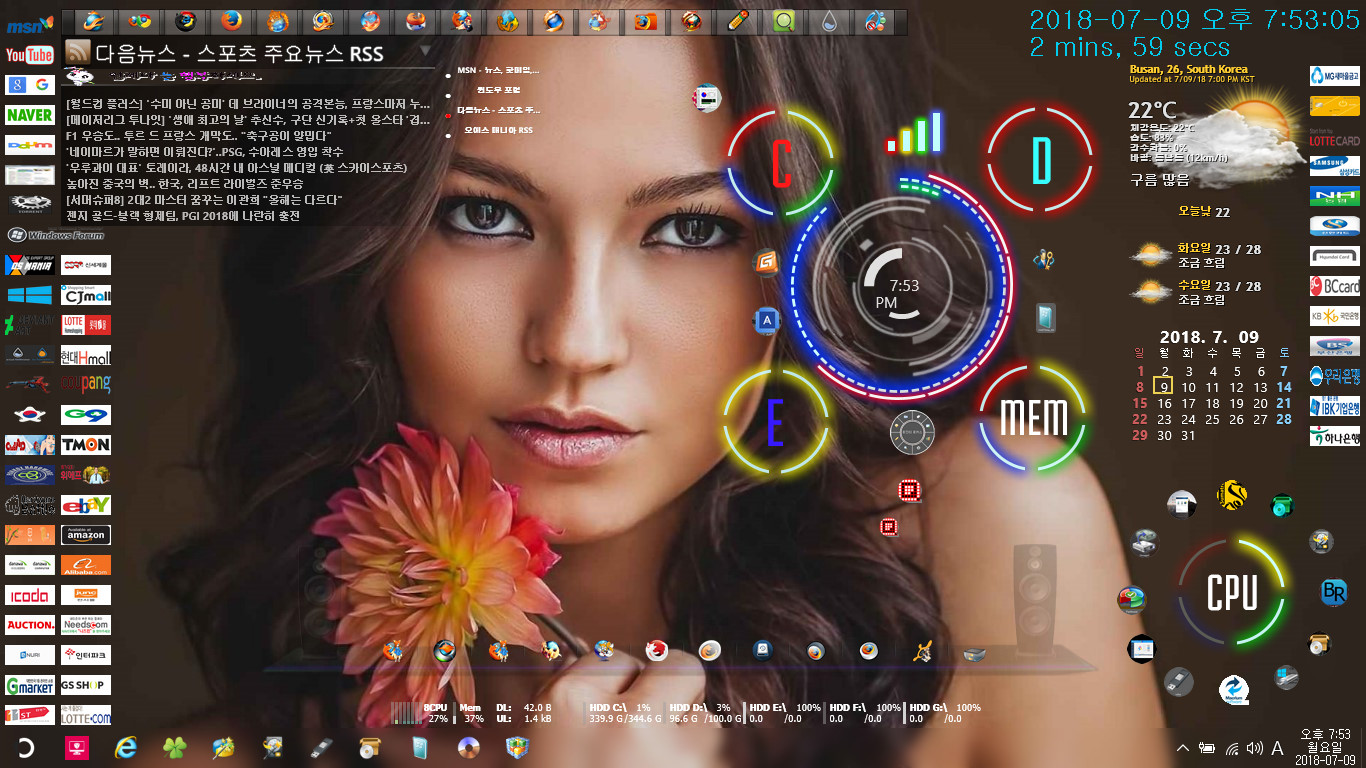
#01 위 스크린샷은 오브젝트독 및 레인미터를 모두 셋팅한 모습의 스크린샷 입니다.
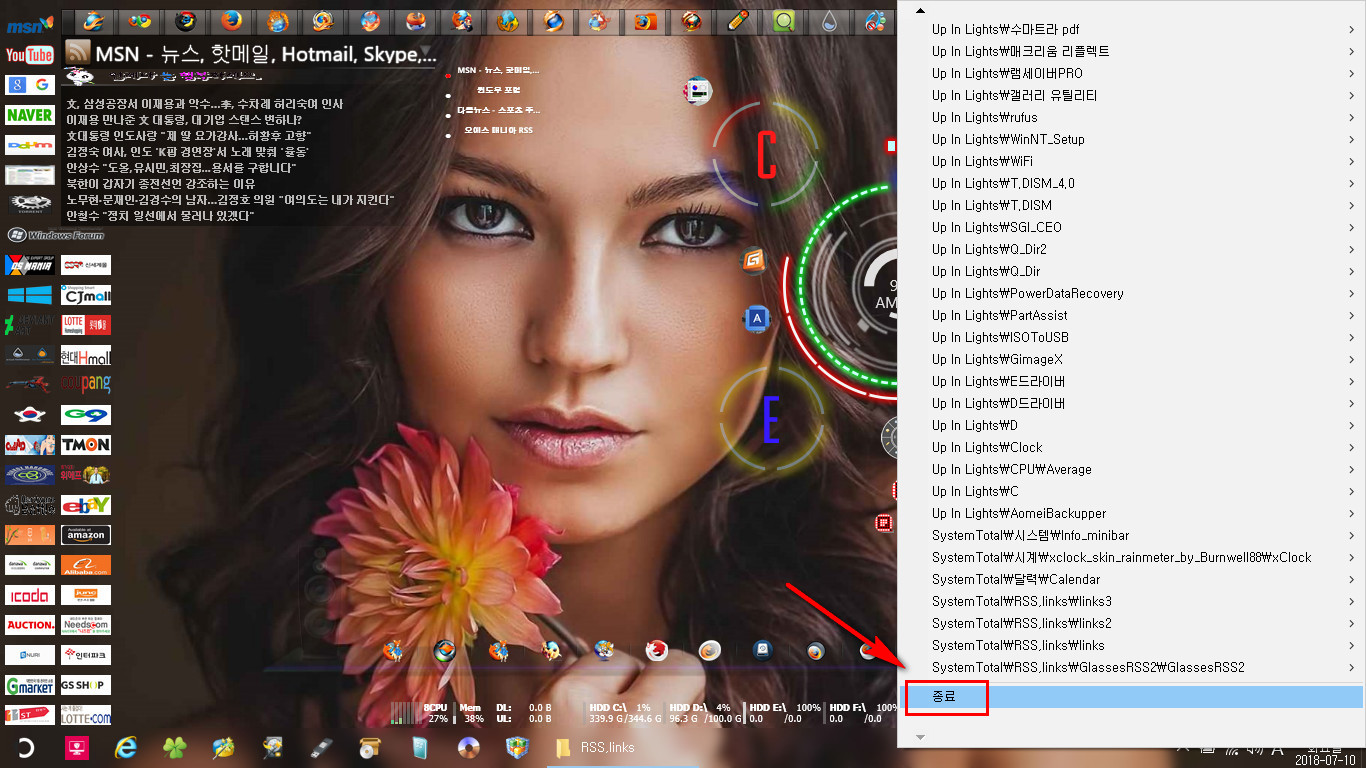
#02 작업의 시작은 실행된 레인미터를 종료 하는걸로 시작을 합니다.
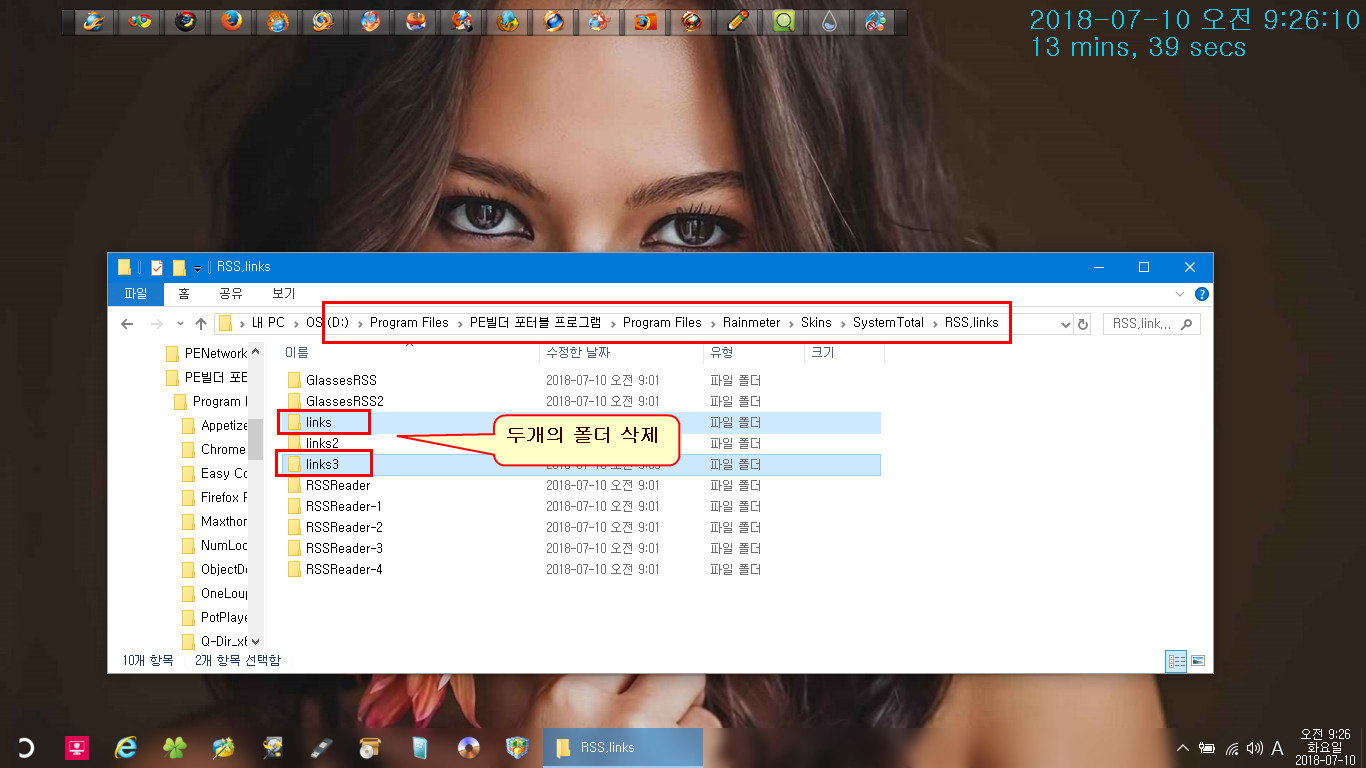
#03 레인미터 종료후 D드라이브에 풀어놓은 포터블 경로를 찾아가서 두개의 폴더를 삭제 합니다.
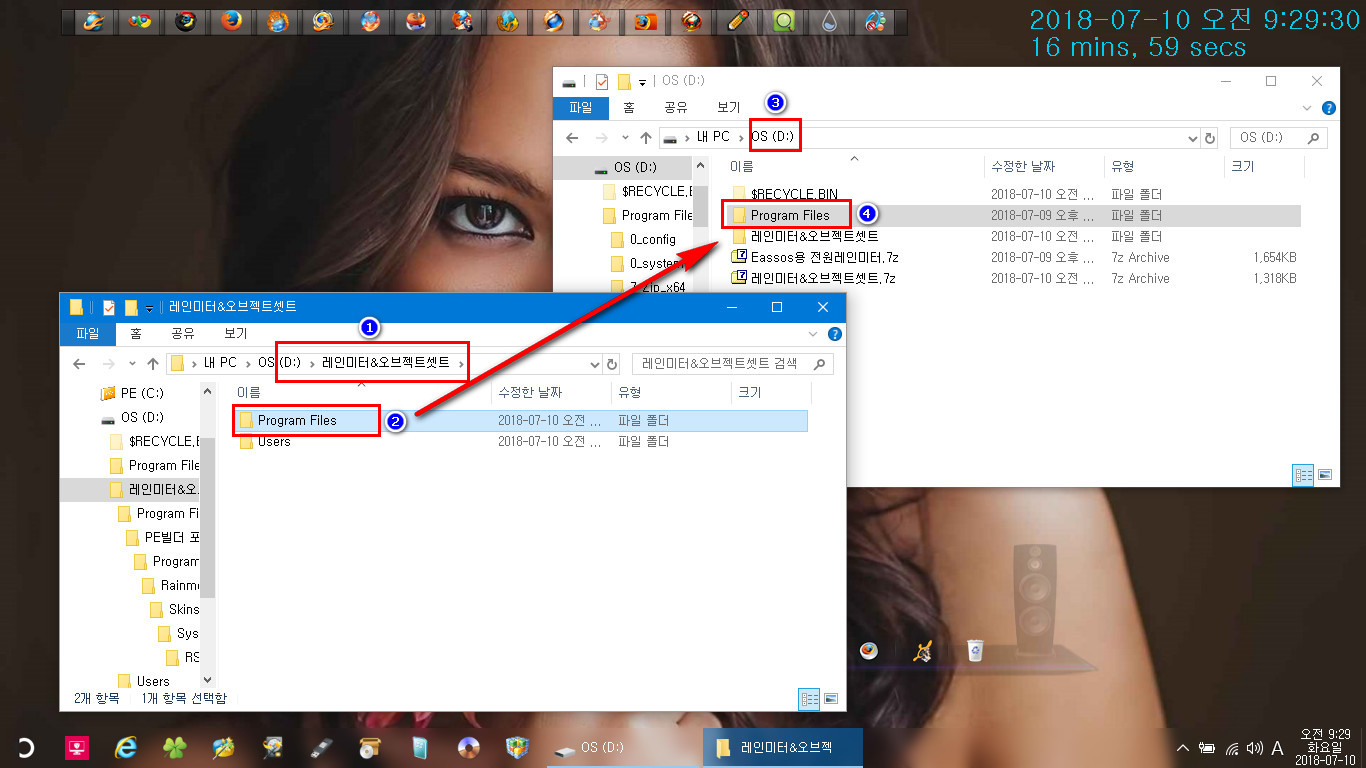
#04 다운받은 자료 압축을 해제후 1번 폴더속의 2번 폴더를 마우스로 끌기하여 3번의 경로에 덮어 씌우기를 합니다.
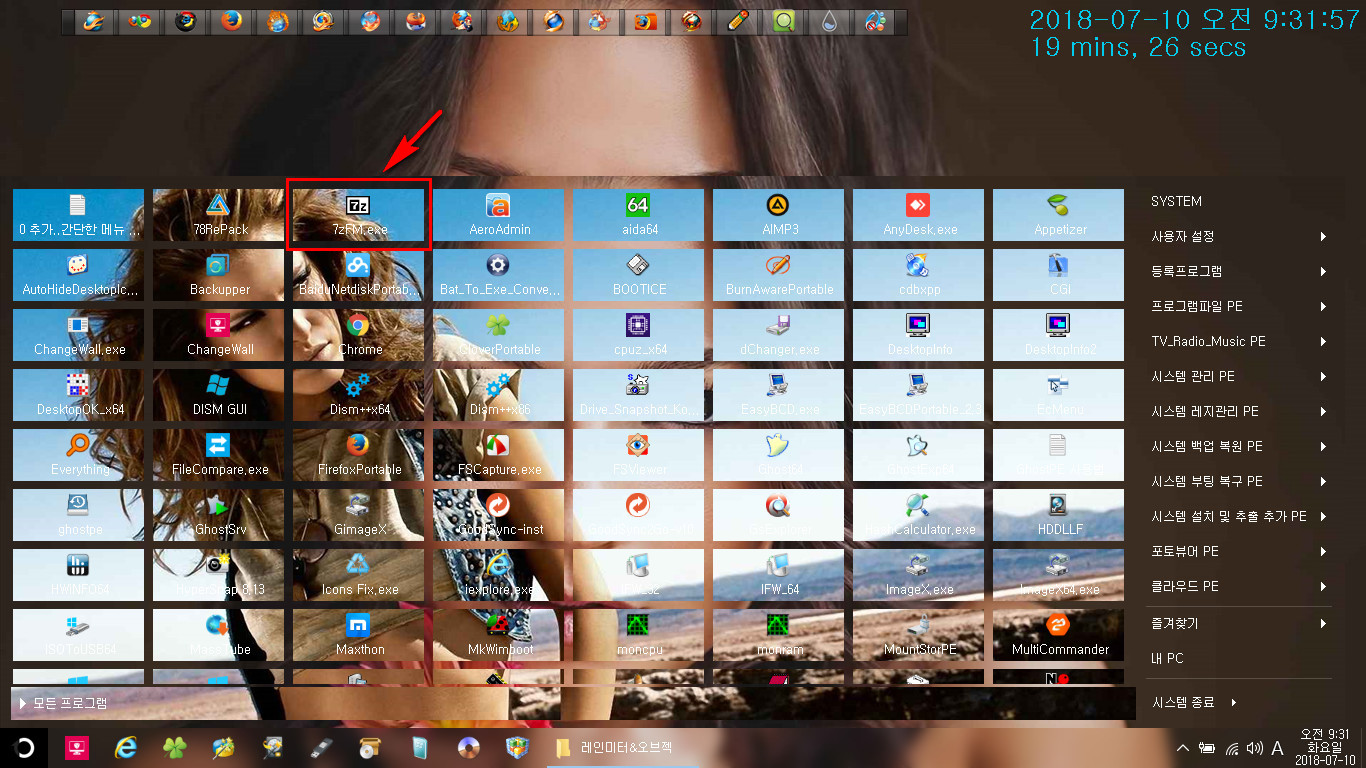
#05 시작 메뉴에 적용되어 있는 7집을 실행하여 줍니다.
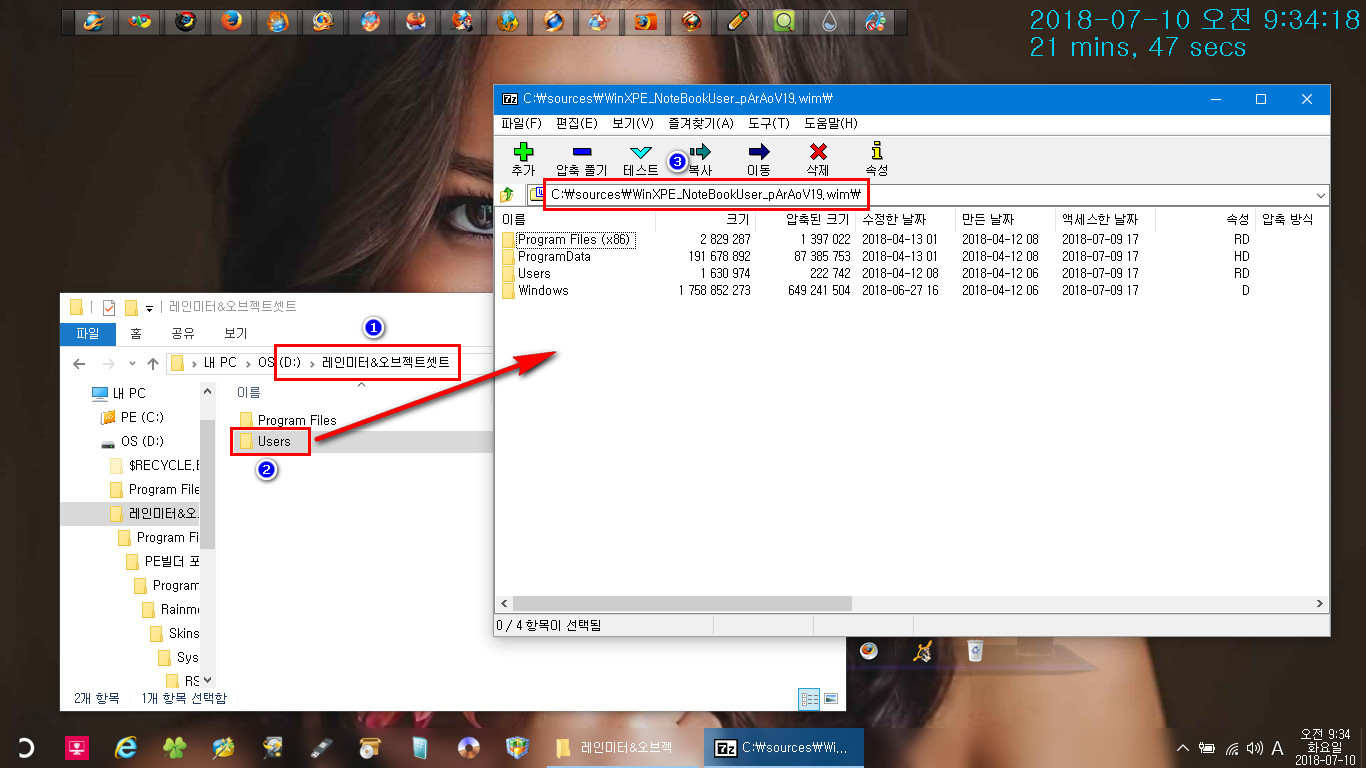
#06 압축 해제한 자료의 1번 경로의 2번 폴더를 통째로 끌기하여 3번 7집으로 실행한 경로에 붙여넣기를 합니다.
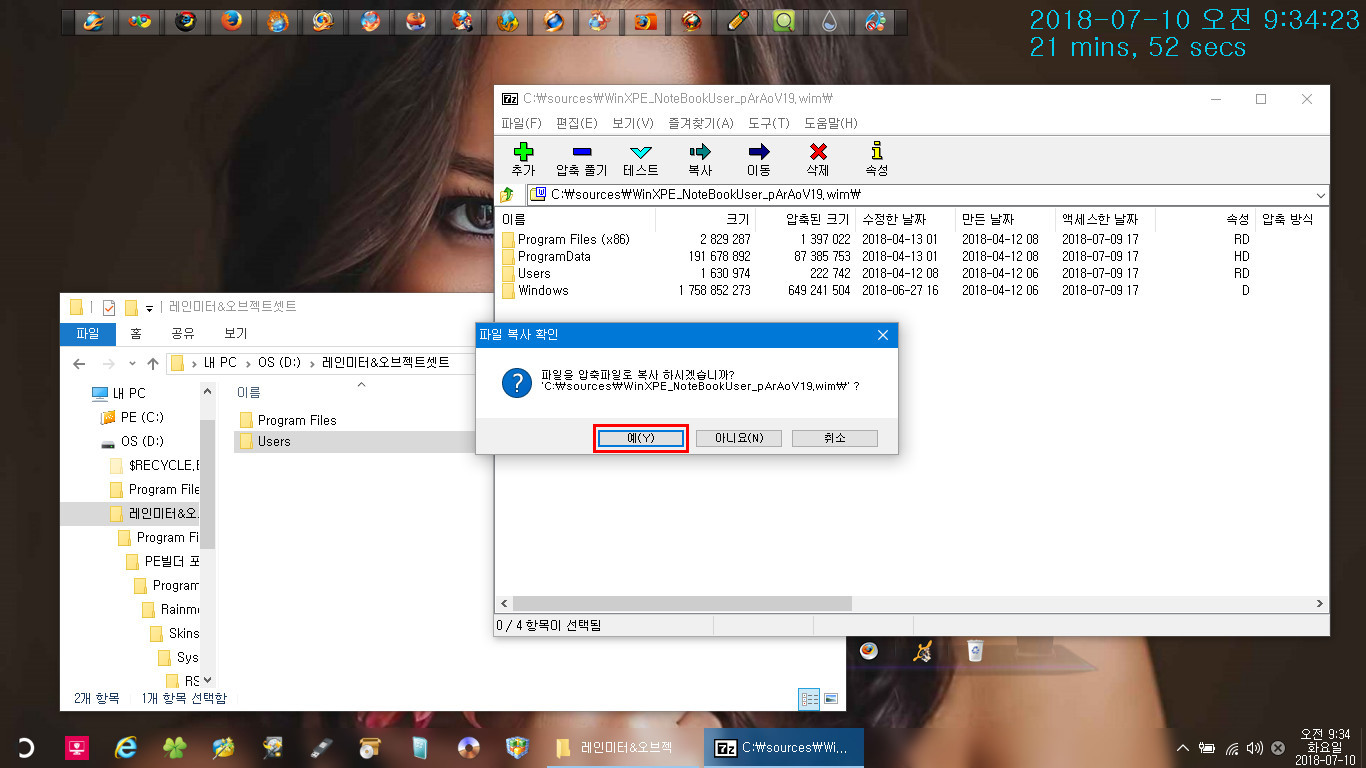
#07 파일 복사 확인 "예" 를 눌러 줍니다.

#08 복사중

#09 복사가 끝났으면 오브젝트독에 우클릭 하여 종료하여 줍니다.
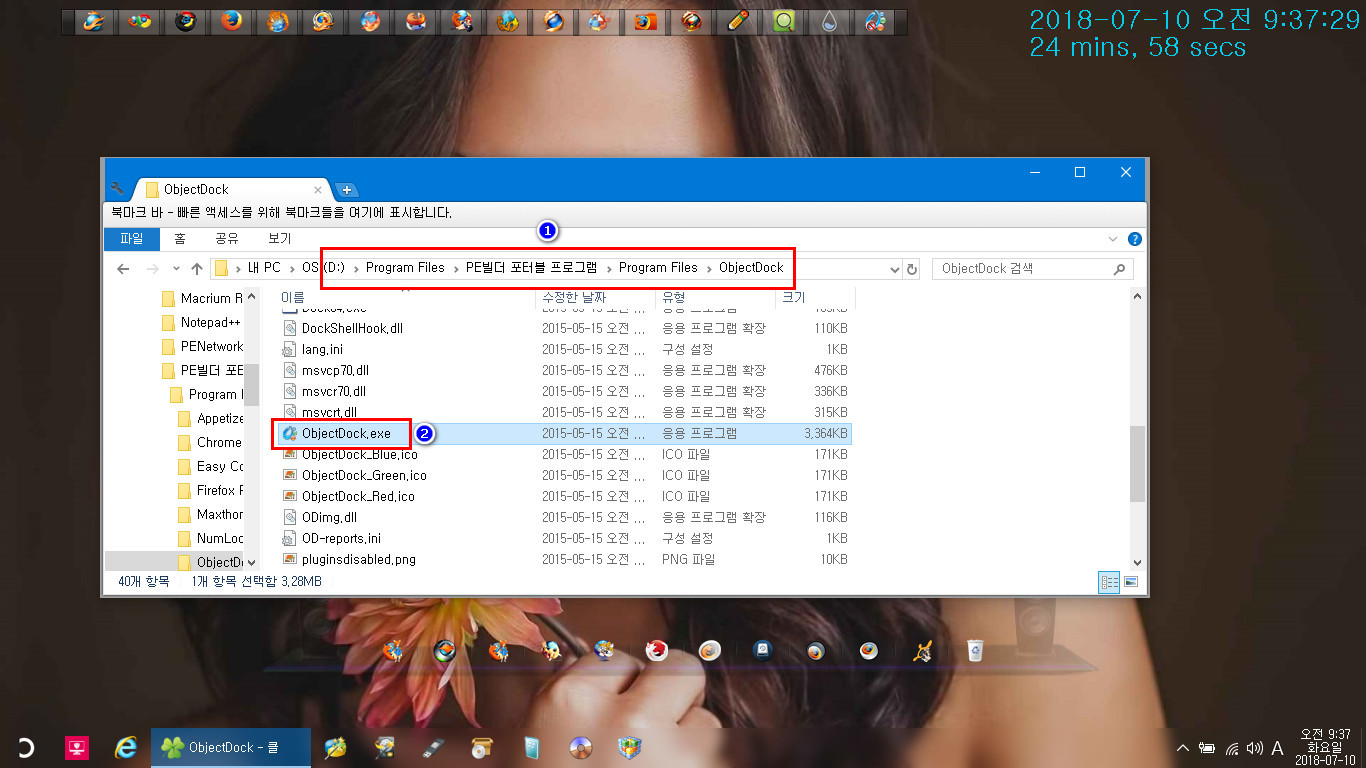
#10 탐색기를 실행하고 1번의 경로에 있는 오브젝트독 실행 파일 2번을 더블 클릭하여 실행합니다.
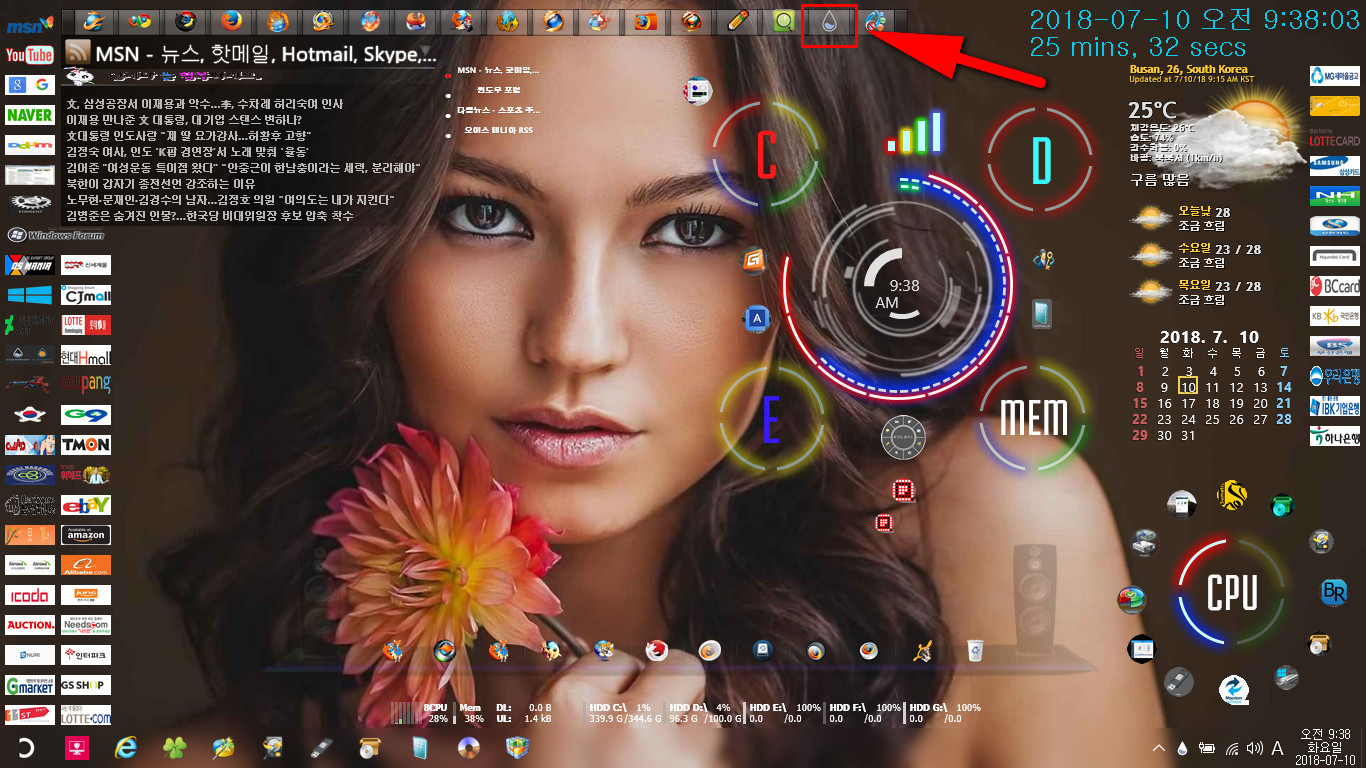
#11 실행된 오브젝트독에 적용되어 있는 레인미터 아이콘을 클릭하여 실행합니다.
이상 입문자가 1366*768 노트북 해상도에 맞게 태*소녀님의 레인미터 셋팅 작업을 하였던 순서였습니다.
고수님들 께서 보시기에 많이 식상 하시겠지만 혹시나 저 처럼 레인미터 적용에 어려움을 겪으시는 회원 님들이
계실까봐 입문자가 미리 노가다를 좀 하였습니다 필요하신 회원 님들께선 아래의 자료를 다운받아 적용 해보시기 바랍니다.
부족한 적용 체험기 포스팅 보아 주셔서 감사 드리고요 보람 가득하신 하루 이어 가시기 바랍니다.

수고하셨습니다.
즐거운 점심시간 되세요.